 Printeris nedrukā
Printeris nedrukā

-
1. pārbaude. Pārliecinieties, vai printeris ir ieslēgts.
Ja tā nav, pārbaudiet, vai printeris ir droši pievienots strāvas padeves avotam, un nospiediet pogu Iesl. (ON), lai ieslēgtu.
Indikators Iesl. (ON) mirgo, kamēr notiek printera inicializēšana. Gaidiet, līdz indikators Iesl. (ON) pārtrauks mirgot un paliks iedegts.
 Piezīme
Piezīme-
Drukājot apjomīgus datus, piemēram, fotoattēlus vai grafiku, drukas uzsākšanai var būt nepieciešams ilgāks laiks. Indikators Iesl. (ON) mirgo, kamēr dators apstrādā datus un nosūta tos uz printeri. Gaidiet, līdz sākas drukāšana.
-
-
2. pārbaude. Pārliecinieties, vai papīra izvades uztvērējs ir normālā drukāšanas pozīcijā.
Ja neizmantojat daudzfunkcionālo paliktni, izvelciet papīra izvades uztvērēju līdz priekšpusei, kamēr tas vairs nekustas, un skārienekrānā atlasiet Labi (OK).
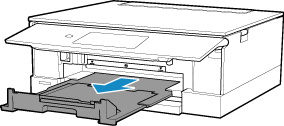
-
3. pārbaude. Pārliecinieties, ka kasete ir ievietota pareizi.
Ja zem printera kaut kas ir, kaseti nevar pareizi ievietot un papīrs var netikt padots pareizi.
Pārliecinieties, ka zem printera nekā nav, un spiediet kaseti līdzeni printerī, līdz tā apstājas.
-
4. pārbaude. Izmantojot aizmugures paliktnī, pārliecinieties, ka padeves slota vāks ir aizvērts.
Ja padeves slota vāks ir atvērts, papīru var nebūt iespējams padot.
Aizveriet padeves slota vāku un pārbaudiet, vai neparādās kāds ziņojums skārienekrānā.
-
5. pārbaude. Pārliecinieties, vai printeris ir pareizi pievienots datoram.
Ja izmantojat USB kabeli, pārliecinieties, vai tas ir droši pievienots gan printerim, gan datoram. Kad USB kabelis ir droši iesprausts, pārbaudiet tālāk minēto:
-
Ja izmantojat retranslācijas ierīci, piemēram, USB centrmezglu, atvienojiet to, pievienojiet printeri tieši datoram un mēģiniet drukāt vēlreiz. Ja printeris darbojas normāli, problēma ir saistīta ar retranslācijas ierīci. Sazinieties ar retranslācijas ierīces pārdevēja.
-
Problēma var būt saistīta arī ar USB kabeli. Nomainiet USB kabeli un mēģiniet drukāt vēlreiz.
Ja printeri izmantojat LAN tīklā, pārliecinieties, ka printeris ir pareizi uzstādīts izmantošanai tīklā.
 Piezīme
Piezīme-
IJ Network Device Setup Utility ļauj diagnosticēt un labot tīkla statusu.
Atlasiet tālāk redzamo saiti, lai lejupielādētu IJ Network Device Setup Utility, un instalējiet to.
Detalizētu informāciju par IJ Network Device Setup Utility palaišanu skatiet tālāk.
-
Operētājsistēmā Windows:
-
Operētājsistēmā macOS:
-
-
-
6. pārbaude. Pārliecinieties, ka papīra iestatījumi atbilst aizmugures paliktnim vai kasetei iestatītajai informācijai.
Ja papīra iestatījumi neatbilst aizmugures paliktnim vai kasetei iestatītajai informācijai, skārienekrānā tiek parādīts kļūdas ziņojums. Izpildiet norādījumus skārienekrānā, lai atrisinātu problēmu.
 Piezīme
Piezīme-
Varat atlasīt, vai tiek parādīts ziņojums, kas novērš kļūdas drukāšanas laikā.
-
Lai mainītu ziņojuma skatīšanas iestatījumu, drukājot vai kopējot, izmantojot printera darbības paneli:
-
Lai mainītu ziņojuma skatīšanas iestatījumu, drukājot, izmantojot printera draiveri:
- Printera darba režīma mainīšana (Windows)
- Printera darba režīma mainīšana (macOS)
-
-
-
7. pārbaude. Drukājot no datora, dzēsiet nevajadzīgos drukas darbus.
-
Operētājsistēmā Windows:
-
Operētājsistēmā macOS:
-
-
8. pārbaude. Vai jūsu printera draiveris ir atlasīts, kad drukājat?
Printeris nedrukās pareizi, ja tiek izmantots citam printerim paredzēts printera draiveris.
-
Operētājsistēmā Windows:
Dialoglodziņā Drukāt jābūt atlasītam “Canon XXX series” (kur “XXX” ir jūsu printera nosaukums).
 Piezīme
Piezīme-
Ja datorā ir reģistrēti vairāki printeri, iestatiet printeri kā noklusējuma printeri, lai iestatītu izvēlēto printeri kā noklusējuma printeri.
-
-
Operētājsistēmā macOS:
Pārliecinieties, ka dialoglodziņā Drukāt sadaļā Printeris (Printer) ir atlasīts printera nosaukums.
 Piezīme
Piezīme-
Ja datorā ir reģistrēti vairāki printeri, lai pēc noklusējuma tiktu atlasīts konkrētais printeris, sadaļā Sistēmas preferences (System Preferences) > Printeri un skeneri (Printers & Scanners) printerim atlasiet opciju Iestatīt kā noklusējuma printeri (Set as Default Printer).
-
-
-
9. pārbaude. Vai mēģināt drukāt lielu datu failu? (Windows)
Ja vēlaties drukāt lielu datu failu, paies ilgs laiks, līdz tiks sākta drukāšana.
Ja pēc noteikta laika printeris nesāk drukāšanu, dialoglodziņa Drukas opcijas (Print Options) opcijai Drukājamo datu zuduma novēršana (Prevention of Print Data Loss) atlasiet Ieslēgta (On).
Papildinformāciju skatiet sadaļā Cilnes Lappuses iestatīšana apraksts.
 Svarīgi!
Svarīgi!-
Atlasot Ieslēgta (On) vienumam Drukājamo datu zuduma novēršana (Prevention of Print Data Loss), var samazināties drukas kvalitāte.
-
Kad drukāšana ir pabeigta, opcijai Drukājamo datu zuduma novēršana (Prevention of Print Data Loss) atlasiet Izslēgta (Off).
-
-
10. pārbaude. Ja drukājat no datora, pārstartējiet to.
Restartējiet datoru un mēģiniet drukāt vēlreiz.

